Φαίνεται βολικό ότι είναι πιθανό να αποθηκεύσουμε τα αρχεία μας με κινητό τηλέφωνο iPhone / Android ή άλλη εύκολη πλατφόρμα όπως το iCloud, το Dropbox κ.λπ. Αλλά η επιλογή αποθήκευσης βίντεο ή άλλων μεγάλων αρχείων σε ένα DVD είναι επίσης ένας χρήσιμος τρόπος. Το πιο σημαντικό, το DVD είναι επίσης πολύ φορητό και βολικό για μεταφορά, κοινή χρήση και παρουσίαση.
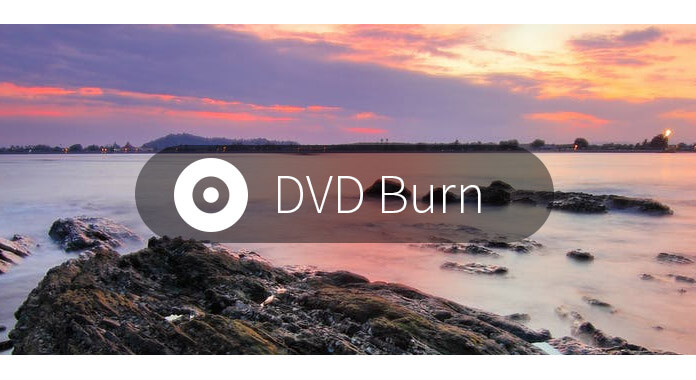
Για εμπορικά προγράμματα εγγραφής DVD, πρέπει να πληρώσετε για αυτά. Επίσης, τα περισσότερα έχουν πακέτα υπέρβαρου. Σε αυτήν την περίπτωση, μπορείτε να βρείτε δωρεάν λογισμικό εγγραφής DVD μέσω του Διαδικτύου. Και σε αυτό το άρθρο, θα θέλαμε να απαριθμήσουμε πέντε δωρεάν λογισμικό εγγραφής DVD. Επιπλέον, συνιστάται ένα επαγγελματικό πρόγραμμα εγγραφής DVD για αναφορά σας.
Ως ένα από τα δωρεάν λογισμικά εγγραφής DVD, το ImgBurn είναι δημοφιλές στους χρήστες των Windows, το οποίο έχει σχεδιαστεί για εγγραφή DVD, CDs και ακόμη Blu-ray δίσκους. Επιπλέον, το ImgBurn μπορεί επίσης να εφαρμοστεί για τη δημιουργία αρχείων εικόνας ISO και, στη συνέχεια, μπορείτε να τα μεταφέρετε εύκολα στους δίσκους. Επιπλέον, αυτό το δωρεάν λογισμικό εγγραφής DVD διαθέτει λειτουργίες εντοπισμού και επαλήθευσης, έτσι ώστε να μπορείτε να αναζητάτε και να επαληθεύετε καλύτερα το περιεχόμενο DVD.
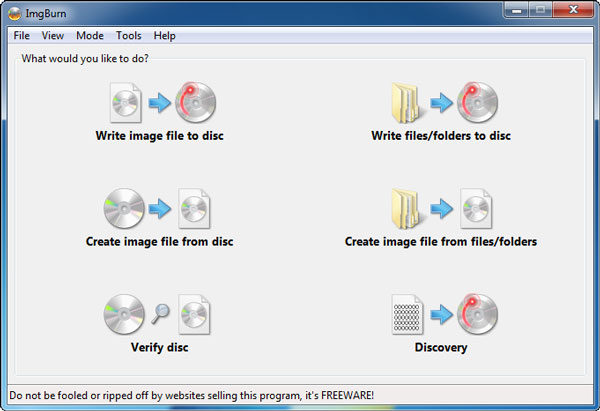
Το WinX DVD Author είναι ένα άλλο καλό δωρεάν λογισμικό εγγραφής DVD. Μπορείτε να κατεβάσετε δωρεάν το εργαλείο μετατροπής DVD στον υπολογιστή σας και να το χρησιμοποιήσετε για να επεξεργαστείτε εικόνες και βίντεο για να εξατομικεύσετε το DVD ανάλογα με τις ανάγκες σας. Το WinX DVD Author είναι ένα δωρεάν λογισμικό δημιουργού DVD και σας επιτρέπει να μετατρέψετε πολλές μορφές βίντεο σε συμβατές μορφές DVD. Επίσης, μπορείτε να προσαρμόσετε και να προσθέσετε εύκολα κεφάλαιο και υπότιτλους DVD. Η ταχύτητα εγγραφής DVD θα σας ικανοποιήσει.
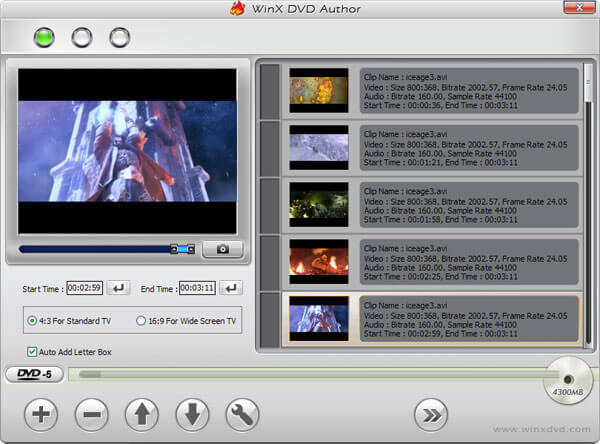
Ως αξιόπιστο δωρεάν λογισμικό εγγραφής DVD, το Windows DVD Make είναι αρκετά δημοφιλές στους χρήστες των Windows. Το Windows DVD Maker σάς επιτρέπει να απολαμβάνετε περισσότερες δυνατότητες εγγραφής DVD και σας επιτρέπει να επεξεργάζεστε και να δημιουργείτε εκπληκτικά DVD βίντεο. Επίσης, σας προσφέρει διάφορα πρότυπα που μπορείτε να προσθέσετε σε βίντεο όταν χρησιμοποιείτε το λογισμικό για να εγγράψετε βίντεο σε DVD. Μπορείτε να κατεβάσετε αυτό το δωρεάν DVD για να απολαύσετε περισσότερες δυνατότητες.

Για αναζήτηση ενός δωρεάν λογισμικού εγγραφής DVD, γιατί να μην επιλέξετε DVD Flick; Το DVD Flick είναι ένα δωρεάν πρόγραμμα εγγραφής DVD, ώστε να μπορείτε εύκολα να επεξεργαστείτε και να δημιουργήσετε DV με λίγη προσπάθεια. Η διεπαφή του είναι πολύ φιλική προς τον χρήστη. Υποστηρίζονται πολλαπλές μορφές βίντεο και μπορείτε να κάνετε γρήγορη και αποτελεσματική εγγραφή οποιουδήποτε βίντεο σε DVD μέσα σε λίγα γλείψιμα, ώστε να εξοικονομήσετε πολύ χρόνο. Το DVD εξόδου μπορεί να αναπαραχθεί για πολλά DVD player.
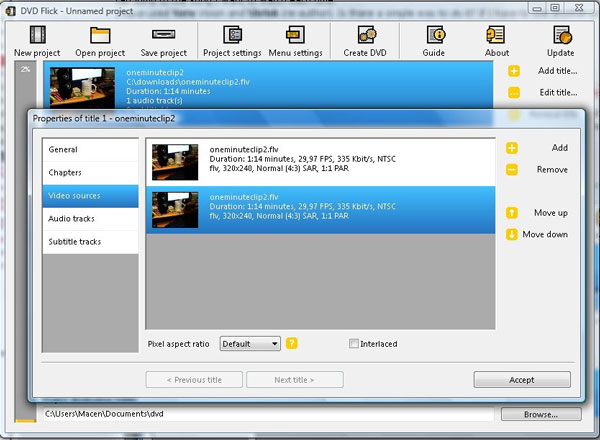
Ως ένα χρήσιμο δωρεάν λογισμικό εγγραφής DVD, το CDBurnerXP είναι πολύ εύκολο για τους χρήστες των Windows να εγγράψουν δίσκους DVD, CD και δίσκους Blu-ray. Το CDBurnerXP μπορεί να σας βοηθήσει να δημιουργήσετε διάφορα είδη δίσκων, όπως δίσκους βίντεο, δίσκους δεδομένων, δίσκους ήχου. Μπορείτε επίσης να δημιουργήσετε εικόνες ISO και να εγγράψετε αρχεία εικόνας ISO σε δίσκους DVD. Το CDBurnerXP μπορεί να υιοθετηθεί για την αφαίρεση δεδομένων από επανεγγράψιμους δίσκους DVD και για την εγγραφή νέων δεδομένων επίσης.
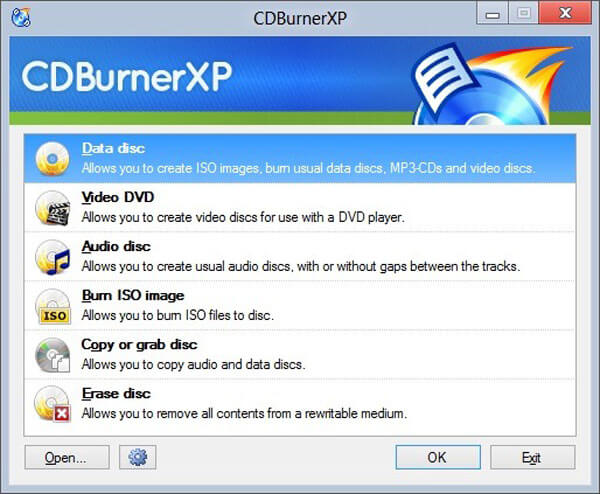
Σε περίπτωση που θέλετε να βρείτε ένα επαγγελματικό λογισμικό εγγραφής DVD για να εγγράψετε βίντεο σε βίντεο σε δίσκο DVD / φάκελο / αρχείο εικόνας ISO, θα θέλαμε να προτείνουμε ιδιαίτερα το πιο εξαιρετικό λογισμικό εγγραφής DVD / Blu-ray - Μπέρνοβα. Με αυτό το πρόγραμμα, μπορείτε να εγγράψετε εύκολα οποιοδήποτε βίντεο σε διάφορους τύπους DVD, όπως DVD-R, DVD + R, DVD-RW, DVD + RW, DVD + R DL, DVD-R DL, DVD-5, DVD- 9, κ.λπ. Πρώτα, δωρεάν λήψη του Burnova στον υπολογιστή σας.
Βήμα 1 Τοποθετήστε έναν κενό δίσκο DVD.
Βήμα 2 Κάντε κλικ στην επιλογή "Προσθήκη αρχείων πολυμέσων" από τη διεπαφή και φορτώστε ένα ή περισσότερα αρχεία βίντεο.

Βήμα 3 Κάντε κλικ στο κουμπί "Επεξεργασία" για να επεξεργαστείτε βίντεο.
Βήμα 4 Κάντε κλικ στο "Επόμενο" για να επεξεργαστείτε το μενού DVD.
Βήμα 5 Κάντε κλικ στο "Επόμενο" ξανά για να εξατομικεύσετε τις ρυθμίσεις εγγραφής:

Βήμα 6 Αφού ολοκληρωθούν όλες οι ρυθμίσεις, κάντε κλικ στο κουμπί "Έναρξη" για να εγγράψετε τα βίντεό σας σε DVD.


